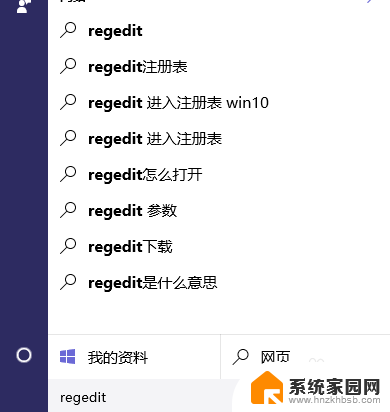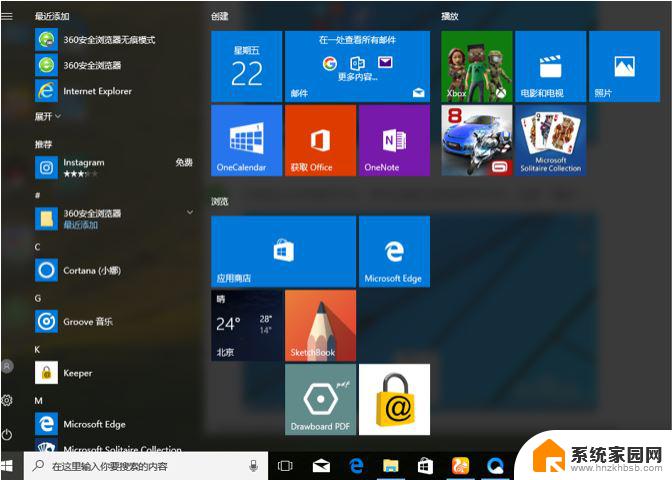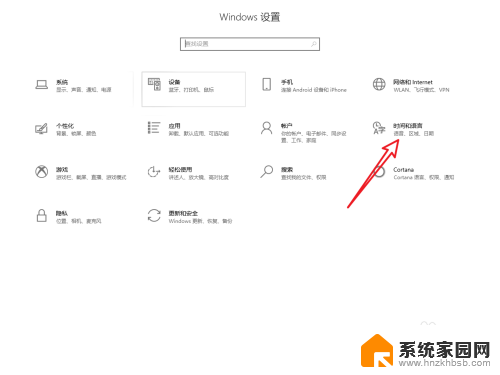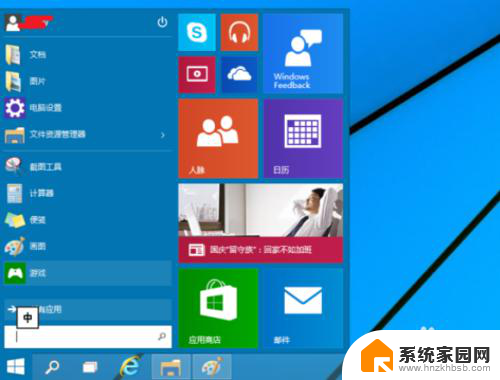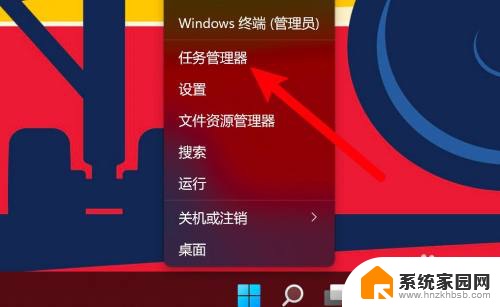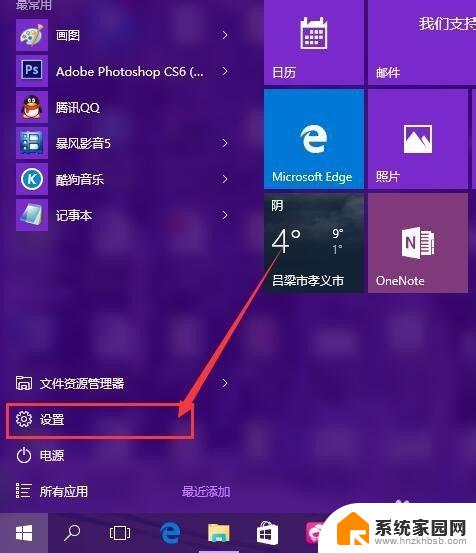电脑不能切换窗口怎么办 如何修复Win10系统Alt Tab键无法切换窗口问题
更新时间:2023-12-18 10:59:25作者:yang
在日常使用电脑的过程中,我们经常会遇到电脑无法切换窗口的问题,特别是在使用Win10系统时,Alt+Tab键无法切换窗口的情况经常发生。这不仅影响了我们的工作效率,还给我们带来了一定的困扰。面对这个问题,我们应该如何修复呢?本文将为大家介绍一些解决方法,帮助大家快速恢复电脑的正常使用。
操作方法:
1.操作一:打开电脑,找到左下方的开始菜单,点击打开运行界面,操作如下。
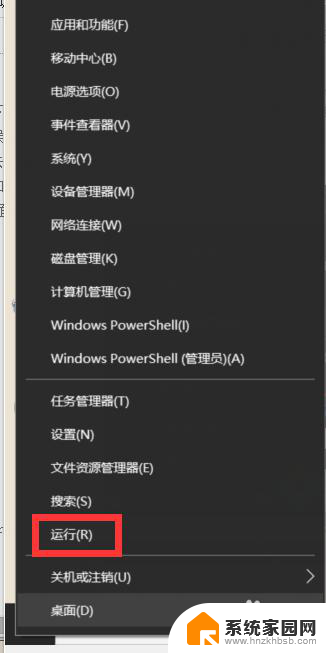
2.操作二:或者按下电脑上的win+R快捷键,打开运行。在运行界面中输入:regedit,然后点击确定,操作如下。
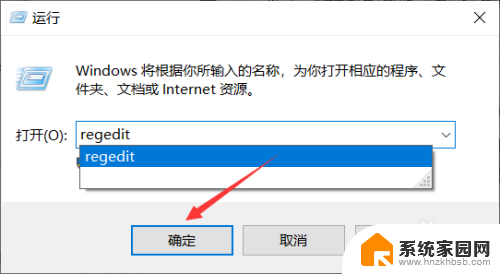
3.操作三:然后依次点击进入:HKEY_CURRENT_USER\SOFTWARE\Microsoft\Windows\CurrentVersion\Explorer,操作如下。
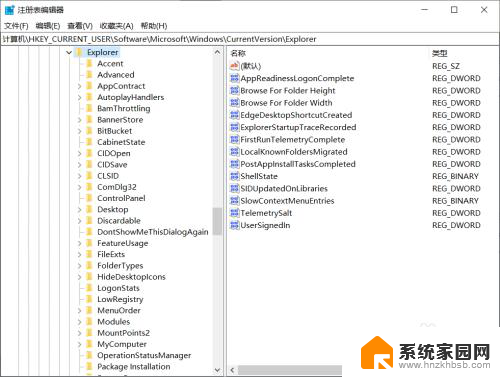
4.操作四:在右边找到【AltTabSettings】栏并双击此栏。操作如下
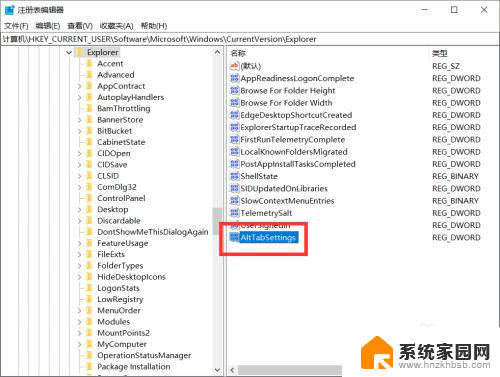
5.操作五:将数值数据设置为【00000001】后点击【确定】即完成操作。操作如下。
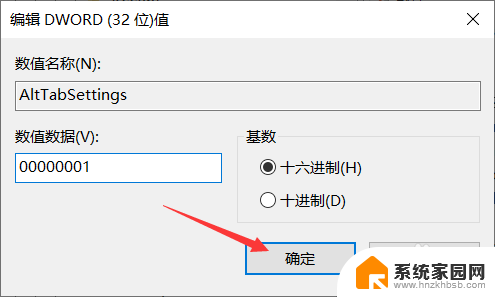
以上就是电脑不能切换窗口怎么办的全部内容,还有不清楚的用户就可以参考一下小编的步骤进行操作,希望能够对大家有所帮助。